Video's bewerken op TikTok: Video's maken als een professional
TikToks maken lijkt eenvoudig nadat je talloze TikTok video's hebt bekeken. Je hoeft alleen maar op opnemen te drukken en je ding te doen, toch? Misschien heb je een paar heropnames nodig en dan heb je een video die klaar is om te posten. Je hoeft niets af te weten van basistechnieken voor nabewerking om inhoud van professionele kwaliteit te produceren. Je hebt geen professionele kennis van videoproductie nodig om een succesvolle contentmaker te worden op het platform. TikTok biedt al gebruiksvriendelijke hulpmiddelen om je te helpen met de basis van videobewerking en om de resultaten te bereiken die je wenst. Leer, voordat je berichten plaatst, hoe je video's bewerkt op TikTok met behulp van in-app tools en apps van derden.

Video's bewerken op TikTok: De basis
De eerste stap is leren hoe je video's kunt bewerken op TikTok. Je kunt TikToks op drie manieren maken:
- Film en bewerk je TikTok rechtstreeks vanuit de app.
- Upload een video vanuit je camerarol en bewerk deze met de app TikTok .
- Bewerk een video uit je camerarol met een app van derden en upload deze naar TikTok.
We zullen ons richten op de eerste twee, omdat videobewerkingsapps van derden verschillende stappen met zich meebrengen, afhankelijk van de app. Terwijl je de vele bewerkingsfuncties op TikTok verkent, moet je ook je analyses in de gaten houden. Dit zal je helpen om de bewerkingsstijlen te identificeren die je publiek het aantrekkelijkst vindt. Als je inspiratie nodig hebt, kijk dan eens naar de beste influencers en makers in jouw branche en leer van hun populairste video's.
Video's maken en bewerken op TikTok met In-App Tools
Dit zijn de basisstappen voor het maken en bewerken van video's op TikTok met de eigen tools van de app. Deze stappen zijn voor het bewerken van video's op TikTok voordat je begint met filmen.
- Start de TikTok en druk vervolgens op de knop Maken (+).
- Je kunt de camera aan de voor- of achterkant gebruiken.
- Selecteer Foto om een foto te maken of een duur als je een video maakt.
- Verken het menu Effecten links van de knop Maken en pas de effecten toe die je leuk vindt.
- Je kunt ook spelen met de vele opties op het zijpaneel. Pas de snelheid van je video aan, voeg filters toe, verfraai je gezicht of stel een timer in.
- Tik op Geluid toevoegen bovenaan om de geluidsopties te verkennen.
- Tik op de opnameknop om een foto te maken of te filmen.
Als het filmen klaar is, kun je je video verder bewerken voordat je hem post. Hier zijn je opties op het bewerkingsscherm.
- Je kunt het nu doen als je nog geen geluid hebt toegevoegd tijdens de pre-recording fase.
- Bewerk je video met de opties op het zijpaneel. Wijzig je privacy-instellingen, pas je clips aan of voeg tekst, stickers, effecten, filters, bijschriften en spraak toe. Je kunt ook het volume van je video aanpassen. Voeg foto's of video's toe aan je TikTok door te tikken op Clips aanpassen en vervolgens op het plusteken aan de rechterkant.
- Na het bewerken kunt u de video direct in Uw verhaal plaatsen of op Volgende tikken.
- Schrijf een onderschrift en tag mensen en je locatie. Deze zijn optioneel.
- Tik op Meer opties om je video-instellingen verder aan te passen. Je kunt opmerkingen, Duet, Stitch of stickers toestaan.
- Je kunt er ook voor kiezen om je bericht automatisch te delen via WhatsApp, Messenger of Facebook.
- Tik op "Ik accepteer de bevestiging van het muziekgebruik".
- Je kunt je bericht nog steeds opslaan in je Klad of op Post tikken.
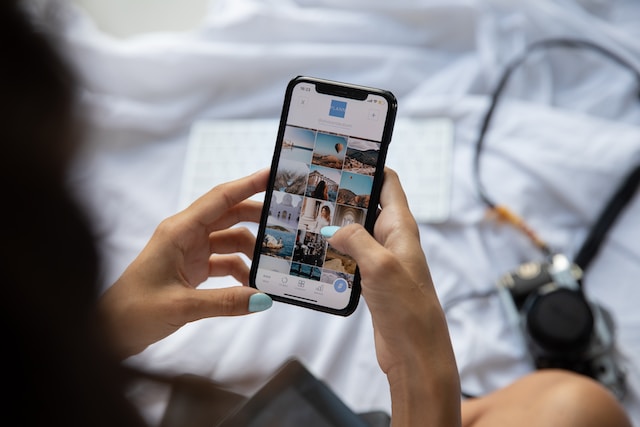
Video's bewerken op TikTok nadat je ze hebt geüpload vanuit je camerarol
Je kunt een nieuwe video opnemen met de camera van je telefoon en deze vervolgens uploaden naar TikTok. Of u kunt bestaande video's in uw camerarol gebruiken. Wanneer u foto's of video's uploadt, moet u ervoor zorgen dat u de juiste afmetingen kent voor TikTok. Hier leest u hoe u video's bewerkt op TikTok nadat u ze hebt geüpload vanuit uw camerarol.
- Start de TikTok en tik op de knop Maken.
- Raak Uploaden aan rechts van de opnameknop.
- Selecteer één of meerdere foto's en video's uit je camerarol.
- Tik op Geluid toevoegen om geluidsopties uit de uitgebreide muziekbibliotheek te verkennen.
- Pas je privacy-instellingen en je clips aan. Voeg tekst, stickers, effecten, filters, bijschriften en spraak toe. Pas het volume van je video naar wens aan.
- Tik opUw verhaal om de TikTok onmiddellijk in Uw verhaal te plaatsen of tik op Volgende.
- Maak een onderschrift en tag mensen en je locatie. Deze zijn optioneel.
- Je kunt ook wijzigen wie je bericht kan zien als je je privacy-instellingen niet hebt aangepast in de vorige stap.
- Tik op Meer opties. Schakel de instellingen voor opmerkingen, Duet, Stitch en stickers naar wens.
- Je kunt automatisch delen naar WhatsApp, Messenger of Facebook. Sla op in je Concepten als je later wilt blijven bewerken.
- Als je tevreden bent met je TikTok, tik je op Post.
Video's bewerken op TikTok: populaire bewerkingsfuncties gebruiken
Laten we eens kijken hoe je video's bewerkt op TikTok met de populairste bewerkingstools.
- Groen scherm-effect. Je vindt het Green Screen-effect wanneer je op de knop Effects (Effecten) links van de opnameknop tikt. Veeg naar links om de optie Groen scherm te vinden. Je kunt kiezen uit de beschikbare achtergronden voor het groene scherm of een foto of video uploaden. Je kunt ook een avatar selecteren en aanpassen.
- Snelheid aanpassen. Je kunt de snelheid van je video verhogen als je een tutorial of een timelapse-video maakt.
- Tekst toevoegen. Voeg een tekstoverlay toe aan je video om de toegankelijkheid te verbeteren. Kies uit verschillende lettertypes en stijlen en stel de gewenste uitlijning in. Je kunt ook tekst-naar-spraak inschakelen of een duur voor je tekst instellen.
- Stem toevoegen. Neem geluiden op of doe een voice-over met of zonder stemfilter. Houd er rekening mee dat je geen muziek moet opnemen om aan je video toe te voegen. Als er auteursrecht op de muziek rust, zal TikTok deze uit je video verwijderen. Gebruik altijd de uitgebreide audiobibliotheek van het platform die gratis is voor commercieel gebruik.
- Overgangseffect. Overgangseffecten zijn ideaal bij het maken van een videosequentie met twee of meer video's.
- Stickers. TikTok Stickers zijn een geweldige manier om video's te optimaliseren voor een betere zichtbaarheid en betrokkenheid. Je kunt bijvoorbeeld de poll of Q&A sticker gebruiken om deelname van het publiek aan te moedigen. De stickers die je gebruikt helpen het For You-algoritme van TikTokook om het juiste publiek voor je video te identificeren. TikTok stelt gebruikers nu ook in staat om GIF's aan video's toe te voegen.
- Zoomen. Zoom in of uit tijdens het opnemen door lang te drukken op het camerascherm. Vasthouden en in één richting bewegen om uit te zoomen. Vasthouden en terugkeren naar de oorspronkelijke positie om in te zoomen. Of knijp je vingers samen of uit elkaar om in/uit te zoomen.

Hoe TikTok video's bewerken op de pc
Kun je TikTok's eigen bewerkingsfuncties op de pc gebruiken? Moet je ook leren hoe je TikTok video's op een pc bewerkt?
Je kunt alleen video's uploaden naar TikTok als je een browser op je desktop gebruikt. De maximale videolengte is 600 seconden en de grootte moet minder dan 2 GB zijn. Als de video lang is, kun je hem opsplitsen in meerdere clips om meer exposure te krijgen. TikTok staat minder dan 30 video's in één upload toe en ondersteunt mp4-, avi-, webm- en mov-videoformaten.
Zo bewerk je video's op TikTok met je pc.
- Start TikTok met de browser van je voorkeur.
- Klik op de knop Uploaden rechtsboven.
- Selecteer de video('s) die je wilt uploaden.
- Klik op Video bewerken. Vanaf hier kun je een TikTok effect selecteren en je video splitsen. Wanneer je je video splitst, kun je voor elk effect verschillende TikTok toepassen.
- Klik op Bewerking opslaan als u klaar bent met bewerken.
- Schrijf je bijschrift. Kies wie je video kan bekijken en of je commentaar, Duet of Stitch toestaat.
- Je kunt er ook voor kiezen om je video's in te plannen. Je moet ook een copyrightcontrole uitvoeren voor mogelijke inbreuken op het copyright.
- Bekijk een voorbeeld van je video en klik op Post als je hem meteen wilt delen.
Hoe een Tik Tok-video bewerken na het posten
Als je je afvraagt hoe je een Tik Tok-video kunt bewerken nadat je hem hebt gepost, dan heb je pech. Nadat je een video hebt geüpload en gedeeld, kun je deze niet meer bewerken. Je kunt alleen het eigenlijke bericht en de video-instellingen bewerken. De andere optie is om de video op te slaan op je apparaat en opnieuw te uploaden. Je kunt de originele video verwijderen of bewaren. Houd er wel rekening mee dat de opnieuw geüploade video niet de weergaven, likes en opmerkingen zal tonen die je op het origineel hebt ontvangen.
Een video bewerken op TikTok na het plaatsen
Nogmaals, je kunt alleen de bericht- en video-instellingen bewerken - niet de video zelf. Volg deze stappen om een video te bewerken op TikTok na het plaatsen.
- Ga naar je profiel en selecteer de video die je wilt bijwerken.
- Om de post- en video-instellingen te bewerken, tik je op de drie puntjes onderaan het zijpaneel om meer opties weer te geven.
- Je kunt bijschriften uitschakelen, de afspeelsnelheid wijzigen of het bijschrift van de post en de getagde personen bewerken. Tik op Privacy-instellingen om te wijzigen wie je video kan bekijken of om opmerkingen, Duet, Stitch, stickers of automatisch gegenereerde bijschriften toe te staan/uit te schakelen.
Een video bewerken op TikTok na opslaan
Als je de video wilt bewerken, is je enige optie om hem opnieuw te uploaden. Sla de video eerst op je telefoon op. Herhaal vervolgens de hierboven beschreven stappen voor het bewerken van video's op TikTok na het uploaden.
Zo sla je een video op je apparaat op:
- Ga naar je profiel en zoek de video die je wilt bijwerken.
- Tik op de drie puntjes onderaan het zijpaneel om meer opties weer te geven.
- Tik op Video opslaan.
Ga terug naar je profiel en tik op de knop Maken. Upload de opgeslagen video en bewerk hem naar wens.
Zo bewerk je TikTok video's met afbeeldingen
Als je een visuele gids nodig hebt, lees je hier hoe je TikTok video's met foto's bewerkt.
- Start de TikTok en druk vervolgens op de knop Maken (+).
- Je kunt de camera aan de voor- of achterkant gebruiken.
- Selecteer Foto om een foto te maken of een duur als je een video maakt. Je kunt ook een foto of videoclip uploaden.
- Verken het menu Effecten links van de knop Maken en pas de effecten toe die je leuk vindt.
- Je kunt ook spelen met de andere opties op het zijpaneel. Pas de snelheid van je video aan, voeg filters toe, verfraai je gezicht of stel een timer in. TikTok biedt een breed scala aan filters.
- Tik op Geluid toevoegen bovenaan om de geluidsopties te bekijken. Achtergrondmuziek toevoegen wordt sterk aanbevolen.
- Tik op de opnameknop om een foto te maken of te filmen.
Leer hoe je video's bewerkt op TikTok en hoe je het juiste publiek voor je inhoud krijgt
Leren hoe je video's bewerkt op TikTok is een vaardigheid die elke serieuze maker of merk onder de knie moet hebben. Zelfs als je geen ervaring hebt met het produceren van video's, zullen de ingebouwde tools op TikTokje helpen om visueel aantrekkelijke en boeiende inhoud te produceren. Vroeg of laat zul je ook andere videobewerkingstechnieken moeten leren met software van derden. Je videocreatie en -bewerking verbeteren is een must om concurrerend te blijven op het populaire videoplatform voor korte video's.
Na het maken van je TikTok, is je volgende overweging om deze voor geïnteresseerde kijkers te krijgen. Je wilt dat je video verschijnt op de For You-feeds van gebruikers die ernaar kijken en ermee bezig zijn. Je wilt dat je video een publiek aantrekt dat waarschijnlijk zeer betrokken fans wordt.
Om inhoud te maken die de interesses van je doelgroepen aanspreekt, moet je goed begrijpen wat ze willen. Het is ook net zo belangrijk om je bericht te optimaliseren met een goed geformuleerd bijschrift en de juiste hashtags. Het is zelfs nog beter als je mensen en een relevante locatie kunt taggen! En als je muziek gebruikt die populair is in je gemeenschap, dan heb je alle vakjes aangevinkt voor de For You feed-aanbeveling.
Je kunt een extra stap nemen om je doelgroepgerichtheid verder te verbeteren. Werk samen met een TikTok zoals High Social. High Social's geavanceerde, gepatenteerde AI-technologie zal je targeting precisie verbeteren. Je hebt de hoogste kansen om je TikToks te laten landen op de For You feeds van geïnteresseerde doelgroepen. Je zult een versnelde groei ervaren met actief betrokken volgers.
Leer alles wat je moet weten over het bewerken van video's op TikTok om inhoud te leveren die converteert. En neem een abonnement op een High Social-abonnement om ervoor te zorgen dat de juiste kijkers je video's te zien krijgen. Verdien levenslange fans met High Social. Laat je TikTok vandaag nog groeien!
TikTok Tips













